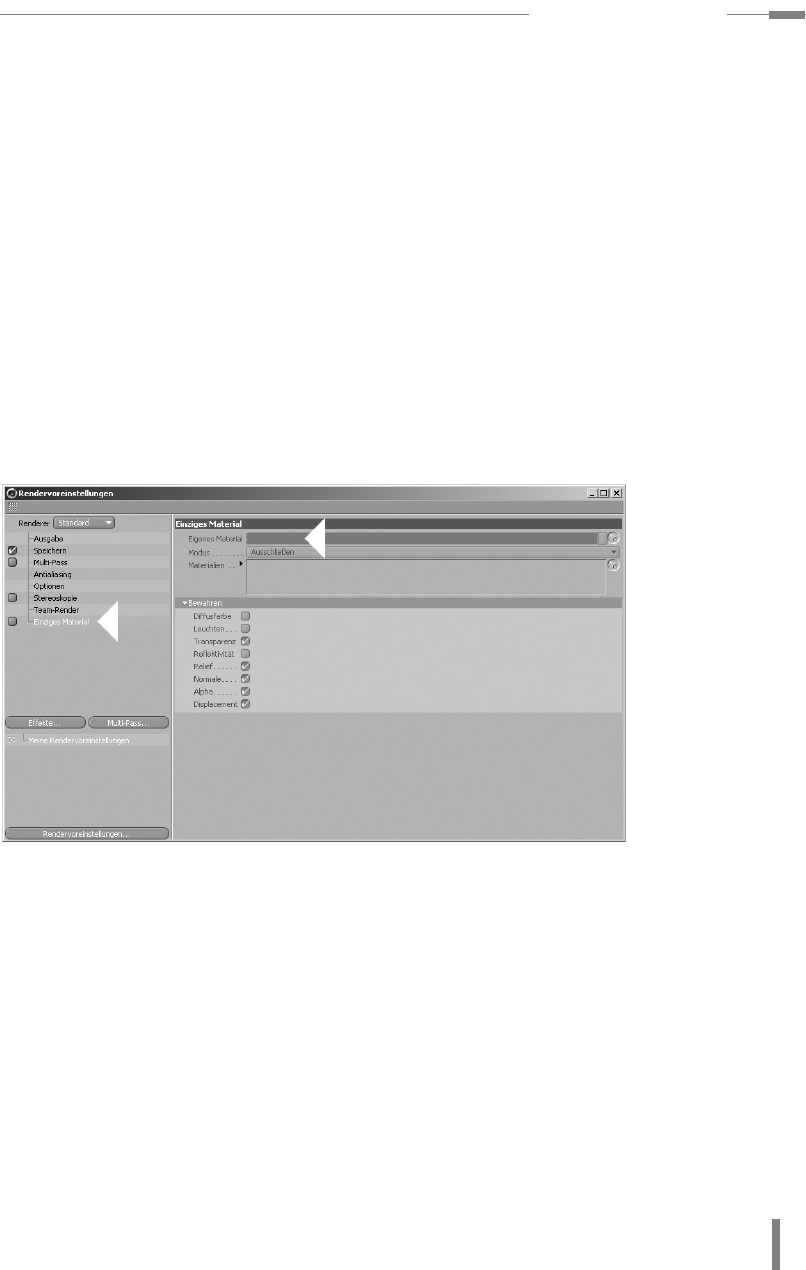
m6.2 Bild-Manager
225
Einziges Material
Gar nicht mal so selten ist es von Vorteil, die gesamte bereits texturierte Szene in
einem sogenannten Clay-Rendering zu betrachten oder zu rendern. Dabei werden
alle Materialien mit einem, meist grauen, sogenannten Override Material über-
deckt. Viele Effekte der Licht- und Schatten-Verteilung oder des Ambient Occlusion
werden so zum Beispiel deutlicher sichtbar.
Das neue Material wird wie gewohnt im Material-Manager erstellt und dann von
dort per Drag&Drop in das Feld E
IGENES MATERIAL gezogen.
Darunter können ein oder mehrere Materialien vom Überschreiben ausgenommen
werden. Aktivieren Sie dafür den Modus A
USSCHLIESSEN und ziehen Sie die
gewünschten Materialien in das Feld darunter.
Ganz unten dann können trotz des einzigen Materials bestimmte Eigenschaften der
überschriebenen Materialien beibehalten werden. Setzen Sie dazu einfach einen
Haken in die entsprechenden Felder und nur die Farbe wird angepasst, alle anderen
Material-Kanäle bleiben aktiv, sofern sie hier angehakt sind. Abbildung 6.12
Abbildung 6.12
Menü-Punkt Einziges
Material
6.2 Bild-Manager
Sind alle Voreinstellungen getroffen, wird das finale Bild oder der finale Film im
Bild-Manager berechnet. Der Befehl
IM BILD-MANAGER RENDERN öffnet ihn als separa-
tes Fenster über der Programm-Oberfläche. Sie können ihn natürlich auch wie alle
Manager einfach über das F
ENSTER-Menü aufrufen.
Im Bild-Manager werden fertige Bilder nicht nur berechnet und angezeigt, sie kön-
nen von hier auch unabhängig von den Speicherdaten in den Rendervoreinstellun-
gen exportiert und sogar nachbearbeitet werden.
Mittlerweile hat der Bild-Manager so viele Funktionen, dass man das Gefühl
bekommt, mit einem Schnittprogramm zu arbeiten. Auch können verschiedene Bil-
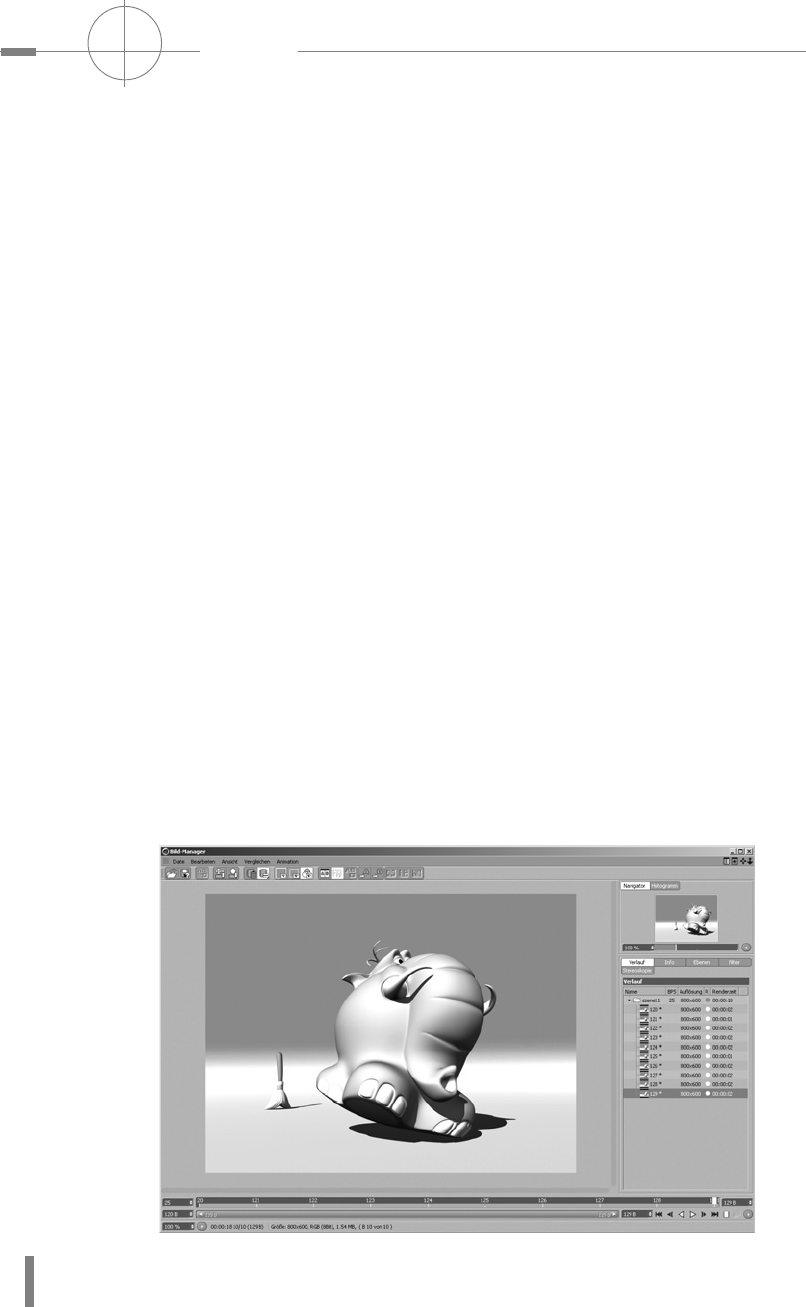
Kapitel 6
226
RENDERN
der miteinander verglichen und Unterschiede kenntlich gemacht werden. Schauen
wir uns die wichtigsten Funktionen für den Beginn Ihrer Arbeit an.
Den größten Teil der Oberfläche nimmt die Ansicht ein. Hier können Sie den
Buckets bei der Arbeit zusehen, wie sie Bild für Bild berechnen. Ein wahrlich spiri-
tueller Prozess, bei dem man schon mal Stunden später wieder wach wird.
Darunter das aus der Animationspalette bekannte Zeitlineal. Der grüne Bereich
zeigt hier allerdings an, welche Bilder bereits berechnet wurden, und der Zeitschie-
ber das aktuelle Bild. Auch den Vorschau-Slider und die Rekorder-Funktionen fin-
den Sie hier wieder. Mit ihnen können Sie innerhalb der bereits berechneten Ani-
mation navigieren oder diese abspielen. Der kleine blaue Balken ganz unten zeigt
den Fortschritt beim aktuell zu berechnenden Bild an und die Zahlen daneben die
Berechnungsdauer.
Rechts oben finden Sie die beiden Tabs N
AVIGATOR und HISTOGRAMM. Im Navigator
wird noch einmal das komplette Bild verkleinert dargestellt und im Histogramm
die Verteilung von Farb- und Helligkeitswerten, getrennt nach Kanälen. Mit dem
Schieberegler unter dem Vorschaubild im Navigator wird der Bildausschnitt in der
großen Ansicht bestimmt.
Viel interessanter ist der Bereich darunter. Im V
ERLAUF sind alle bereits berechneten
Bilder aufgelistet. Sie können hier zur Ansicht ausgewählt werden, den Renderpro-
zess stört das nicht. Zu ausgewählten Bildern finden Sie unter dem zweiten Tab
einige I
NFORMATIONEN, zum Beispiel den Speicherbedarf.
Die beiden Tabs daneben beinhalten nun tatsächlich Optionen zur Bildbearbei-
tung. Die verschiedenen Ebenen eines Multi-Pass-Bildes können unter dem Tab
E
BENEN neu miteinander verrechnet oder die bestehende Berechnung angepasst
werden. Unter dem Tab F
ILTER können Sie Einzelbilder oder ganze Animationen mit
den wichtigsten Bildbearbeitungsfunktionen nachbearbeiten. Sie finden hier Sät-
tigung, Helligkeit und Kontrast, um nur einige zu nennen. Alle Funktionen können
auch auf ein oder mehrere Farbkanäle beschränkt werden. Sie können die Ände-
rungen zwar sofort sehen, wirksam werden sie aber erst beim Bildexport.
Abbildung 6.13
Der Bild-Manager
Get Cinema 4D R18 - Praxiseinstieg now with the O’Reilly learning platform.
O’Reilly members experience books, live events, courses curated by job role, and more from O’Reilly and nearly 200 top publishers.

